En este artículo, discutiremos las soluciones a la “ el archivo de imagen del disco está dañado ” error en Windows 10.
¿Cómo arreglar/resolver el error 'el archivo de imagen del disco está dañado' en Windows 10?
Para resolver el error de Windows 10 'el archivo de imagen del disco está dañado', pruebe las siguientes soluciones:
- Aplicación de reparación
- Ejecutar el comando Comprobador de archivos del sistema
- Usar la herramienta DISM
Método 1: Aplicación de reparación
El ' el archivo de imagen del disco está dañado El error de Windows 10 se puede solucionar reparando la aplicación. Puede reparar la aplicación que está causando este problema siguiendo las instrucciones detalladas que se proporcionan a continuación.
Paso 1: Abra 'Aplicaciones y características'
Abierto ' Aplicaciones y características ” escribiéndolo en el cuadro de búsqueda del menú Inicio y presionando “ Ingresar ”:
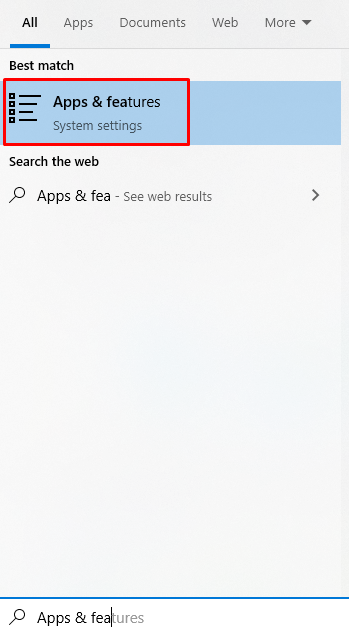
Paso 2: Localice la aplicación
Desplácese hacia abajo y busque la aplicación responsable de este error como se muestra a continuación:
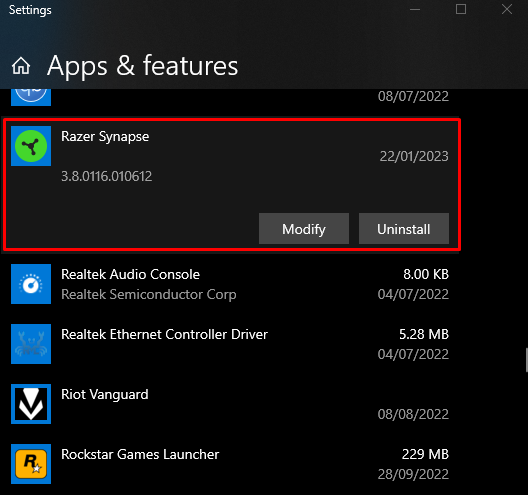
Haga clic en la aplicación para mostrar el “ Modificar y haga clic en él:
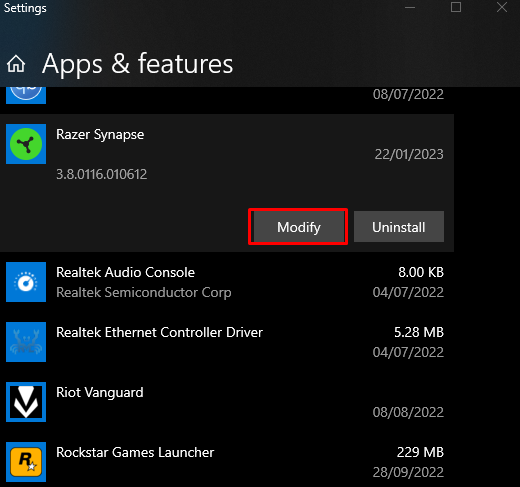
Paso 3: reparar la aplicación
Clickea en el ' Reparar botón ” de la siguiente manera:
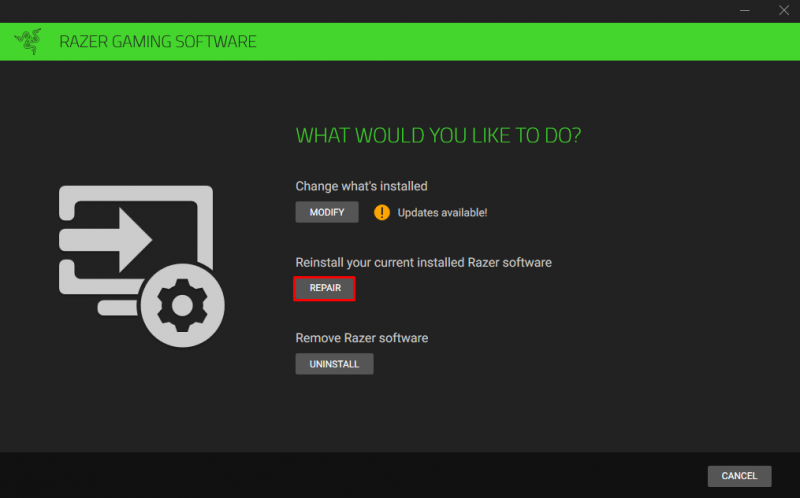
Método 2: Ejecutar el Comando del Comprobador de Archivos del Sistema
System File Checker nos permite reparar archivos corruptos del sistema. Puede ejecutar el comando del verificador de archivos del sistema en el símbolo del sistema que administra los privilegios administrativos siguiendo las instrucciones a continuación.
Paso 1: Inicie el símbolo del sistema como administrador
Tipo ' cmd ” en el cuadro de búsqueda del menú Inicio y presione el botón “ CTRL+MAYÚS+ENTRAR ” teclas juntas para ejecutar el “ Símbolo del sistema ” con privilegios de administrador:
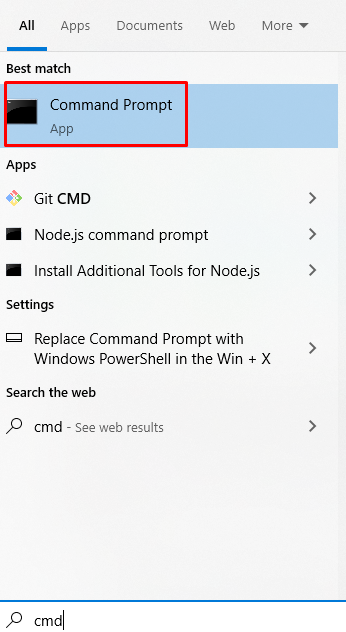
Paso 2: ejecuta el comando 'sfc'
Ejecute el siguiente comando para iniciar el análisis del comprobador de archivos del sistema:
> sfc / escanear ahora 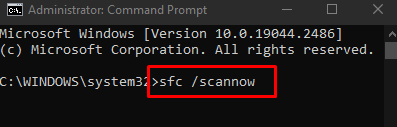
Método 3: Usar la herramienta DISM
Si el comando SFC no solucionó su problema, busque una alternativa, como la utilidad DISM. Acrónimo de DISM para 'Administración y mantenimiento de imágenes de implementación'. Sus comandos son una de las últimas líneas de defensa antes de tomar medidas drásticas como reinstalar Windows por completo.
Paso 1: comprobar el estado del sistema
Ejecute el “ DISM Comando indicado a continuación en la terminal para verificar si la imagen es reparable o no:
> DISM / En línea / Imagen de limpieza / Verificar Salud 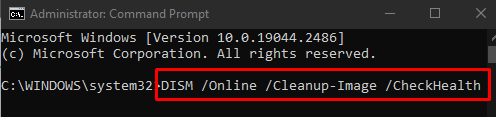
Paso 2: escanear el estado del sistema
Ejecute el “ DISM 'comando que se da a continuación para comprobar si hay corrupción:
> DISM / En línea / Imagen de limpieza / ScanHealth 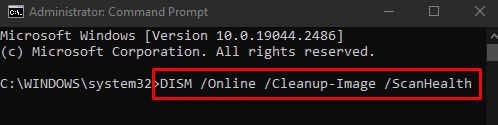
Paso 3: restaurar el estado del sistema
Escriba el comando que se indica a continuación en la terminal para restaurar el estado del sistema:
> DISM / En línea / Imagen de limpieza / Recuperar salud 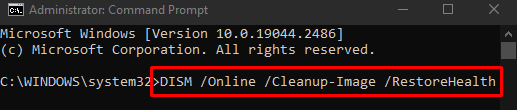
Por último, reinicie el sistema y se resolverá el problema de corrupción del disco indicado.
Conclusión
El ' el archivo de imagen del disco está dañado El error de Windows 10 se puede corregir/resolver siguiendo varios métodos diferentes. Estos métodos incluyen reparar la aplicación, ejecutar el comando de verificación de archivos del sistema o usar la herramienta DISM. Este blog ofreció múltiples soluciones para solucionar el problema del disco dañado mencionado.